
MX MASTER3sは美しいフォルムに宿る、圧倒的な操作性、静かで滑らかなクリック感と、手に馴染むエルゴノミクス設計。
まさにロジクールのフラッグシップにふさわしい創造力を妨げない“理想の道具”として注目されています。
さらにはMagSpeedスクロールやサムホイールに加え、8K DPIの超高精度センサーなど、直感的な操作を可能にする機能が満載。

筆者自身も愛用しているよ!
生産性向上と言った意味では通常タイプのマウスではMX MASTER 3Sの右に出るマウスはないでしょう。
この記事ではそんなMX MASTER 3Sをさらに快適に使えるようなアイテムを5つ紹介しています。
MX MASTER 3Sに関してはこちらの記事で詳しく紹介していますので、気になる方はご覧いただければと思います。
👀 MX MASTER 3Sの口コミをAmazonで見る 👀
MX MASTER 3Sをさらに快適にする5つのアイテム!
MX MASTER 3Sはそのままでも非常に快適で満足度も高いものです。
しかしながら、多少気にかかる部分もあり、その改善やさらに快適に使用するために役立つアイテムを5つ紹介いたします。

さらに快適なマウスライフを送ろう!
マウスソールで究極の操作感!
MX MASTER 3Sを使用して一番気になったところはソールの引っかかり
レビューにもちらほら書かれているため気になっている方も多い印象です。
ソールの角があまり面取りされておらず少し角が立っているため、特にクロス系(布系)のマウスパッドをお使いの方は気になるでしょう。

使い始めてすぐソールの
交換を決意したよ!
正直MX MASTER3s場合はマウスとソールはセットで考えた方がいいくらいにはいいものです。
そのため、ラウンドエッジ加工されたマウスソールに交換することでまるで別のものになったのかと錯覚するほど滑らかな操作感が得られます。

マウスソールの材質は
大きく分けて2種類!
- 強化ガラス製
- 低摩擦テフロン系

どっちがいいかな?
それぞれの特徴を詳しく解説していきますので、ご自身にあった方を選んでいただければと思います。
👀 MX MASTER 3Sの口コミをAmazonで見る 👀
強化ガラス系
結論から言ってしまうと、ほとんどの方は強化ガラス系がいいでしょう。

でもメリットデメリットを
しっかり抑えた上で選ぼう!
強化ガラス製素材のメリット
強化ガラス製素材のデメリット

私自身もガラスソールですが非常に快適な操作感に生まれ変わりました。

交換後は軽い力でマウスが
滑るようになったよ!
テフロン(PTFE)系
PTFE系素材のメリット
PTFE系素材のデメリット

消耗品になるのがネックだね!
私がオススメするTPFE系のソールはこちら。
ラウンドエッジ加工が施されており、純正ソールで気になっていた引っ掛かりが解消します。
また、2セット入りのため経済的。

2枚入りなら万一
貼り損ねても大丈夫!

張り替えるだけで
交換は簡単!
ガラス製は落としたりしない限りは基本的には消耗しないためマウスパッドがガラスでなければガラス製が良いでしょう。
マウスソールを交換するだけで価格以上の快適性をもたらしてくれるでしょう。

交換する価値ありだね!
持ち運び用ケース
1万円を超える高級マウスであるため持ち運び等の際に落として壊してしまったりしたらショックですよね・・・

持ち歩くなら保護しないと!
特にガラスソールに交換している場合は落としてしまうとソールも危険・・・
エルゴノミクス形状のため、高さもあり、ノートPC用の簡易的なキャリーケースにも入りにくいです。

小さいポケットには入らなそう…

そこで持ち運び用に専用設計のセミハードケースを使うことできっちり圧迫や衝撃からガードしてくれますので安心して持ち歩くことができます。

カラビナもついていて
バッグにも引っ掛けられるよ!

また、こちらのケースの底面にあたる部分にはLogi Boltレシーバー収納スペースもあるため持ち運びの際のレシーバーの紛失も防止できます。

これなら安心して
持ち運べるね!
マグネット充電ケーブル
MX MASTER3sはバッテリー駆動のため充電が必要。
しかし端子に対して毎回ケーブルを抜き差しするのは地味に面倒ですよね。
その手間を軽減してくれるのがこのマグネット充電ケーブル!
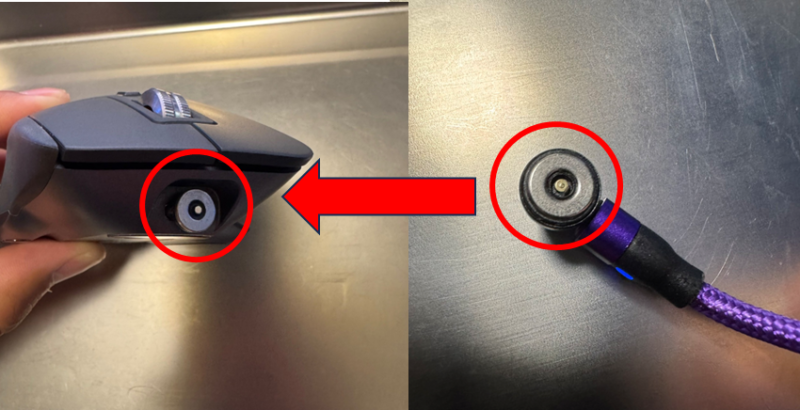
端子をあらかじめ挿しておき、ケーブル側のマグネットでパチンとくっつけるだけで充電が可能!
また、USB-CやLightning、マイクロUSBの3種類であれば端子違いでも1本のケーブルで使用可能。

一度使うと便利で
手放せなくなる!
詳しくはこちらの記事で解説していますのでご覧いただければと思います。
iPhone・Android対応、3in1設計で端子選びも自由自在
端子のみ欲しい方はこちら
滑り止めシール

こちらに関しては好みが別れるところかとおもいますが、左右クリックボタンと親指・小指周り等主要部分に貼る滑り止めテープです。
MX MASTER3sは左右のクリックボタン以外は滑り止め加工されていますのでもともと滑りにくくはなっておりますがクリックボタンは樹脂で滑るためこちらを貼ることでさらにグリップ感が向上し、正確な操作が可能になります。

貼ったことで使いにくく
なったりはしないよ!
滑り止め効果だけでなく、プラスチック感やベタ付きが気になる方は検討してみてはいかがでしょうか?

カット済みで貼り付けも簡単だよ!
マウススタンド

有線とワイヤレスを使い分けたりゲームやソフトに応じてマウスを複数使い分けたい方も多いかと思います。

マウスがいくつもあると
置き場に困る・・・
そんなときに”マウススタンド”が便利!
マウスの形状や大きさに合わせてピンを移設できますので基本的にはどのマウスにも使用可能
また、下部にはケーブルポケット付きで有線マウスの余ったケーブルや充電用ケーブル等を収納可能。

トラックボールマウス等の
極端に大きいものは使用不可!
傾斜もついており、立てかけてこちら側に倒れてくることもなく安定しております。
👀 長尾製作所製マウススタンドの口コミをAmazonで見る 👀
まとめ
”MX MASTER 3S”は、ロジクールのフラッグシップマウスとして高い評価を受けており、非常に優秀なマウスです。
しかしながらこういったアイテム活用することで、さらに快適性と操作性を向上させることができます。
用途に応じて選ぶことで、自分だけの理想的な操作環境を構築可能。

必要に応じてカスタムするといいね!
MX MASTER3sは”名作”と呼ばれるほどの生産性向上マウスですので持っていない方はぜひ検討してみてはいかがでしょうか?
MX MASTER 3Sに関してはこちらの記事で詳しく紹介していますので、気になる方はご覧いただければと思います。
👀 MX MASTER 3Sの口コミをAmazonで見る 👀

トラックボールマウス
であればMX ERGO S!
トラックボールマウスに関して詳しくはこちらの記事で解説しています。
MXTB2 MX ERGO Sに関してはこちらで解説
【PR】本記事にはPRを含みます。

































コメント